S12RS商速多语言餐饮版
BA1多语言老板助手与扫码点餐操作手册
S12.5餐饮版数据以及开通扫码点餐方法:
老板助手有两种登录方式:
第一种在微信小程序搜:多语言老板助手
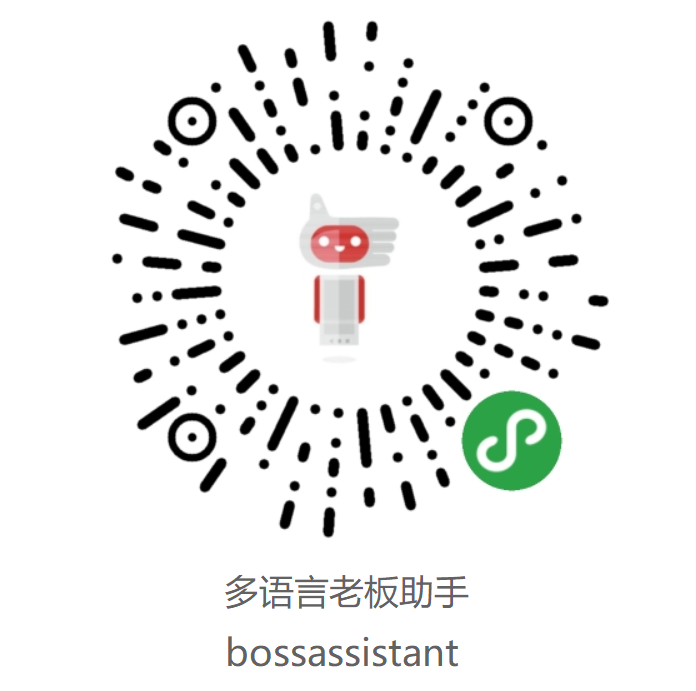
第二种输入网址:https://www.s12boss.com:8900/#/
手机端:
在多语言老板助手注册登录界面选择第二个餐饮版图标,点击【注册】注册一个新店铺
电脑端:
在电脑端S12.5餐饮软件端启动Print Server 服务,
进入S12.5餐饮后台端--【参数设置】--【二维码下单】
数据交换地址填入:https://order.shopspeed.cn:8886
生成链接地址填入:https://orderhare.com:8999
客户编号填入多语言老板助手注册时的手机号
商户编号填入多语言老板助手注册时的店铺编号
点击【查询】在下方会出现对应小程序注册时的店铺名。
注意:同个手机号可以注册/新建多个店铺,不同店的后台参数设置处商户编号按照新建店铺时的店铺端号填进去,然后在小程序选择店铺切换店铺即可查看不同店铺信息。
进入S12.5餐饮端软件后台端---点击【基本资料】--点击【餐台设置】--选中左边餐台的类别—点击【二维码下单】
将生成桌台的对应点餐二维码
扫码点餐时如果餐桌与菜品资料没有及时刷新可以进入打印机服务器—【设置】--【二维码下单】--
【重新上传】
老板助手支持两种登录方式:
第一种方式:微信小程序搜:多语言老板助手
第二种方式:手机浏览器输入:
https://www.s12boss.com:8900/#/
老板助手支持两种登录方式:
第一种方式:微信小程序搜:多语言老板助手https://www.s12boss.com:8900/#/https://www.s12boss.com:8900/#/
 QQ252412228
QQ252412228 shopspeed
shopspeed 0086-13826107520
0086-13826107520